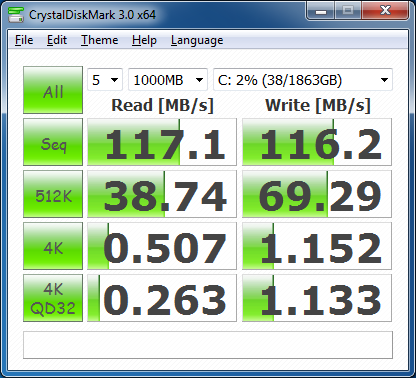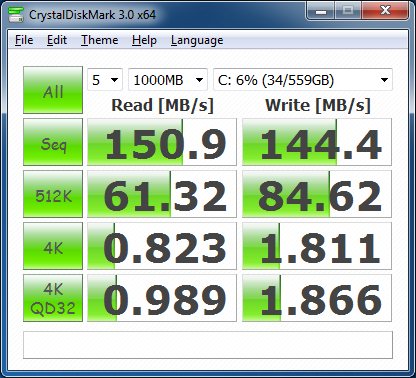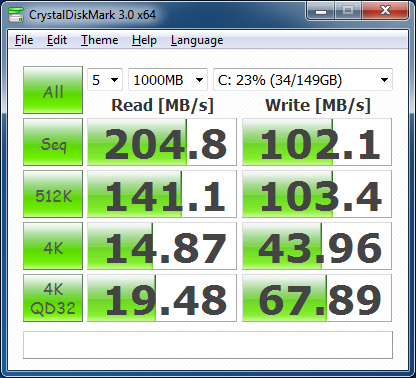Uvod
Izbor komponenti za kućno ili radno računalo, kao što znate, vrlo je višestruk problem. Netko želi sastaviti sustav visokih performansi, netko se prvenstveno bavi razinom buke, a netko samo želi uštedjeti novac. Koliko god možemo, nastojimo dati svoje preporuke i potkrijepiti ih testovima. No ponekad nam čitatelji postavljaju toliko sofisticirana pitanja da je vrlo teško odgovoriti na njih bez dodatne pripreme. Kao rezultat proučavanja takvih tema nastaju ponekad vrlo netipične studije, koje nam se, ipak, često čine vrlo zanimljivima za širu čitateljsku publiku. Danas bismo htjeli reći samo o proučavanju sljedećeg "suptilnog" pitanja, nema toliko testova koji bi mogli pomoći u odgovoru na koje, u prostranstvu globalne mreže (ako uopće postoje).
Dakle, zamislite računalo koje ima prilično snažan (ili čak vodeći) središnji procesor i video podsustav visokih performansi koji može podnijeti sva opterećenja koja su mu nametnuta bez ikakvih pritužbi. Međutim, vlasnik takvog računala, potaknut neočekivanom naknadom ili jednostavno nenamjernim mentalnim impulsom, želi nastaviti nadograđivati svoj sustav. Na što prije svega treba obratiti pozornost u takvoj situaciji?
Općenito, ako poništite promjenu matična ploča, procesor i poboljšanje video podsustava, onda ne preostaje toliko opcija. Možete se zaustaviti na nabavi bilo koje periferije, gadgeta ili nekih drugih povezanih uređaja. Ali možete se pozabaviti i "iznutricama" računala - diskovnim podsustavom ili RAM-om. Upravo na ove dvije mogućnosti htjeli bismo se danas nešto detaljnije zadržati.
U većini slučajeva, poboljšanje diskovnog podsustava ili memorijskog podsustava ne događa se u potrazi za većim performansama, već iz nužde. Podaci na tvrdom disku više ne odgovaraju - kupuje se novi. Sustavni pozivi operativnog sustava na swap datoteku počeli su smetati - glasnoća se povećava RAM memorija. Planirana ažuriranja ovih podsustava, usmjerena isključivo na poboljšanje ukupne učinkovitosti i brzine računala, su rijetkost. I oni se događaju uglavnom samo kada je opseg uporabe računalni sustav je specifičan, a brzina rada u pojedinom slučaju jako ovisi o bilo kojem od ovih podsustava.
Na primjer, sasvim je očito da se performanse poslužitelja datoteka ili sustava koji obrađuje velike količine podataka pohranjenih na tvrdom disku mogu lako poboljšati zamjenom diska bržim ili instaliranjem RAID polja. Baš kao što računalo koje obično pokreće desetak aplikacija koje zahtijevaju velike resurse ili, primjerice, nekoliko virtualnih strojeva, mora biti opremljeno dovoljnom količinom RAM-a, a povećanje njegovog volumena može ozbiljno povećati brzinu i odziv sustava. Ali to su sasvim očite situacije, a korisnici čije se aktivnosti odvijaju u ovakvim ili sličnim uvjetima nikada neće postavljati pitanja što bi uopće trebali nadograditi - vjerojatno znaju sve i bez našeg savjeta.
Druga je stvar ako govorimo o tipičnom često korištenom sustavu, koji se općenito sasvim podnošljivo nosi sa svim zadacima koji su mu dodijeljeni i ne pokazuje nikakva očita uska grla. U ovom slučaju počinju se javljati pitanja: što - diskovni podsustav ili memorijski podsustav - je li uopće racionalnije poboljšati? Koje će od ova dva područja nadogradnje dati veći praktični učinak?
Čini se da je instaliranje bržeg tvrdog diska vrlo razumna opcija. Štoviše, sada su za prodaju dostupni prilično pristupačni solid-state diskovi, koji imaju znatno bolje performanse od tradicionalnih magnetskih diskova. Naša stranica, kao i mnogi drugi izvori informacija, nudi ogromnu količinu informacija o testiranju raznih opcija tvrdih diskova, ali u većini slučajeva ovo su rezultati koje su diskovi pokazali u sintetičkim testovima. Što se tiče stvarnih aplikacija, u najboljem slučaju mjeri se vrijeme potrebno za učitavanje operativnog sustava ili nekih odabranih “teških” aplikacija. No treba imati na umu da je učitavanje operacijskog sustava i programa jednokratan događaj, koji se, osim toga, ubrzava u modernim operativnim sustavima zbog proaktivnog predmemoriranja podataka (u Windowsima se, primjerice, ta tehnologija zove SuperFetch). I, naravno, brzi SSD može ubrzati proces pokretanja i povećati odziv sustava smanjujući mučne sekunde čekanja na pokretanje programa i otvaranje datoteka, ali može li povećati performanse svakodnevnog rada u tipičnim aplikacijama?
Kako bismo odgovorili na ovo pitanje, izmjerili smo brzinu izvršavanja tipičnih scenarija u testnom sustavu opremljenom nositeljima informacija bitno različitim brzinama. Drugim riječima, pokušali smo vidjeti učinak tvrdi disk ne na rezultatima sintetičkih testova, već na performansama u tim testovima kojima obično ocjenjujemo ukupnu izvedbu računalnih sustava.
Slično tome, pokušali smo pratiti utjecaj na ukupna izvedba povećanje količine RAM-a. Uostalom, dodatna memorija zahvaljujući tehnologiji SuperFetch omogućuje vam smanjenje pristupa tvrdom disku, djelomično ih zamjenjujući interakcijom s podacima pohranjenim u RAM-u. Stoga se na prvi pogled čini da povećanje količine RAM-a može izazvati učinak sličan učinku instaliranja, primjerice, istog SSD-a u sustav.
Testne komponente - tvrdi diskovi i memorija
Odlučili smo procijeniti utjecaj izbora tvrdog diska na ukupnu izvedbu sustava odabirom tri fundamentalno različita tvrda diska za eksperimente:
spori energetski učinkovit tvrdi disk tvrtke Western Digital koji pripada seriji Caviar Green (WD20EARS);
novi 600 GB Western Digital VelociRaptor (WD6000HLHX) tvrdi disk velike brzine od 10.000 okr/min s međuspremnikom od 32 MB;
jedan od najčešćih SSD pogona Intel X25-M G2 (SSDSA2MH160G2), izgrađen na temelju 34 nm NAND flash memorije.
S detaljna ispitivanja Ove pogone možete pronaći u odgovarajućem odjeljku naše web stranice, ali jednostavno ćemo se prisjetiti njihovih brzinskih karakteristika pomoću jednostavnog sintetičkog CrystalDiskMark 3.0 testa.
Western Digital Caviar Green (WD20EARS)
Western Digital VelociRaptor (WD6000HLHX)
Intel X25-M G2 (SSDSA2MH160G2)
Kao što vidite, brzina podataka ova tri pogona dramatično se razlikuje, unatoč činjenici da se svi mogu klasificirati kao moderni. Međutim, to ne čudi - serija WD Green usmjerena je na uštedu energije i osvajanje velikih količina, pogon WD Velociraptor rekorder je velike brzine među magnetskim pogonima s SATA sučelje, a Intel SSD je samo dobar i brz NAND flash disk. pri čemu SSD disk sasvim očekivano, gotovo uvijek ostavlja svoje konkurente daleko iza sebe, s izuzetkom jednog slučaja - sekvencijalnog snimanja podataka, a pri testiranju brzine rada s nasumičnim blokovima, njegova brzina premašuje brzinu tradicionalnih tvrdih diskova za desetke puta. Pogoni koji se temelje na magnetskim diskovima također pokazuju vrlo značajan rasip parametara, koji u potpunosti korelira s njihovim značajkama dizajna - brzinom vretena, gustoćom snimanja i fizičkom veličinom ploča.
Što se tiče količine RAM-a, danas se de facto standardom za tipične desktop sustave može smatrati 4 GB. Naravno, za potpuno korištenje ove količine memorije potrebna je 64-bitna verzija operativnog sustava, ali to već dugo nije problem. Upravo s ovom količinom RAM-a trenutno je najčešći operativni sustav Microsoft Windows 7 se osjeća najugodnije, pogotovo ako je natrpana raznim stvarima softver. Zato testne sustave već najmanje nekoliko godina opremamo s dva memorijska modula od 2 GB.
U međuvremenu, širenje 64-bitne Windows verzije 7 i pojavljivanje u prodaji jeftinih, ali prostranih DDR3 SDRAM modula doveli su do činjenice da su mnogi korisnici koji razmišljaju o nadogradnji moralno spremni proširiti količinu RAM-a do 8 GB. Zapravo, sam Windows 7 ne stvara nikakve prepreke za to - bilo koja od 64-bitnih modifikacija ovog operativnog sustava podržava 8 GB RAM-a bez problema.
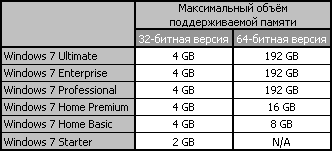
Stoga, kada koristite 64-bitni operativni sustav, proširenje memorijskog podsustava na 8 GB neće uzrokovati poteškoće - potrebni su samo moduli prikladni za tu svrhu. Prednost povećanja količine RAM-a bit će to što operativni sustav rjeđe pristupa tvrdom disku, zbog čega će sustav brže raditi. Drugim riječima, povećanje količine RAM-a također se može smatrati neizravnom metodom za optimizaciju diskovnog podsustava. Zato smo pri ispitivanju utjecaja brzinskih parametara pogona na ukupne performanse računala odlučili pogledati što bi se dogodilo s povećanjem količine RAM-a.
Trenutačno su svi veliki proizvođači memorije za entuzijaste spremni ponuditi komplete koji se sastoje od parova modula od 4 GB - njihovo stvaranje ne zahtijeva puno truda, budući da su DDR3 SDRAM čipovi s kapacitetom od 2 GB već dugo u upotrebi. Za ovo testiranje takav set modula ponudila nam je tvrtka Mushkin koja je u laboratorij poslala DDR3-1600 memoriju s brojem artikla 996808.

Ovo je par dvostranih 4 GB DDR3-1600 modela dizajniranih za rad sa vremenskim rasporedima 7-9-8-24 pri naponu od 1,65 V. Timingima 6-8-7-21.
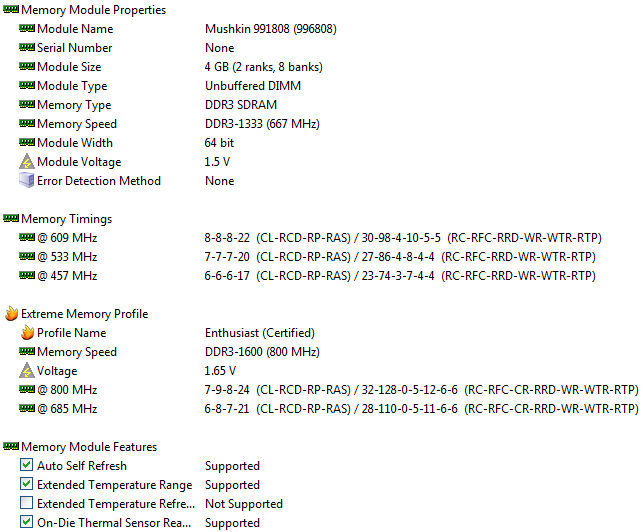
Moduli su opremljeni vlastitim sustavom hlađenja Ridgeback, koji se sastoji od aluminijskih ploča uz čipove i malog hladnjaka na vrhu. Visina ovog dizajna je točno 40 mm, što je znatno više od konvencionalnih memorijskih modula.
Overklokeri često s određenim nepovjerenjem tretiraju module većeg kapaciteta, ali u ovom slučaju mogućnosti overklokiranja kompleta Mushkin 996808 ne razlikuju se od mogućnosti uobičajenih jednostranih modula kapaciteta 2 GB. Dakle, instaliranje veće količine overclocking memorije izgleda kao vrijedna opcija za nadogradnju sustava visokih performansi.
Međutim, testovi bi trebali pokazati koliko je ova ili ona opcija dobra u praksi. Prijeđimo na njih.
Opis ispitnog sustava
Za testiranje je korišten stalak sljedeće konfiguracije:
Procesor: Core i7-870 (Lynnfield, 4 jezgre/8 niti, 2,93 GHz, 8 MB L3);
Matična ploča: ASUS P7P55D Premium (LGA1156, Intel P55 Express);
Memorija:
2 x 2 GB, DDR3-1600 SDRAM, 9-9-9-27 (Kingston KHX1600C8D3K2/4GX);
2 x 4 GB DDR3-1600 SDRAM, 9-9-9-27 (Mushkin 996808);
ATI Radeon HD 5870 grafička kartica;
Tvrdi diskovi:
Western Digital Caviar Green (WD20EARS);
Western Digital VelociRaptor (WD6000HLHX);
Intel X25-M G2 (SSDSA2MH160G2).
CPU hladnjak: Thermalright Ultra-120 eXtreme s Enermax Everest ventilatorom;
Napajanje: Tagan TG880-U33II (880 W);
Operativni sustav: Microsoft Windows 7 Ultimate x64;
Vozači:
Intelov upravljački program za skup čipova 9.1.1.1025;
Upravljački program za zaslon ATI Catalyst 10.9.
Izvođenje
Ukupna izvedba - SYSmark 2007
Testiranje u složenim testovima korištenjem stvarnih aplikacija najbolje odgovara našim ciljevima. Na primjer, SYSmark 2007 - simulira radnje korisnika pri rješavanju raznih praktičnih problema i pokušava ponovno stvoriti prirodno opterećenje - otvara nekoliko aplikacija u isto vrijeme, aktivno se prebacuje između njih, prenosi podatke pomoću međuspremnika.
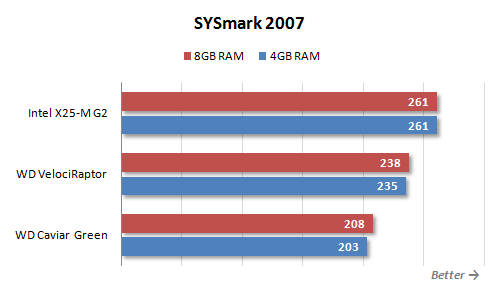
Kao što možete vidjeti iz rezultata, ne treba podcijeniti utjecaj odabira tvrdog diska i veličine memorije na ukupnu izvedbu. Širenje rezultata u dijagramu doseže 25%, što znači da će u svakodnevnom radu iskustvo rada sa sustavom s brzim diskom i povećanom memorijom biti puno bolje. Naravno, ubrzanje se prvenstveno postiže smanjenjem latencije tijekom diskovnih operacija. To se jasno može vidjeti u "srednjim" rezultatima SYSmarka 2007.
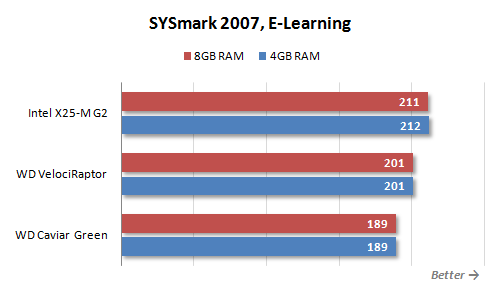
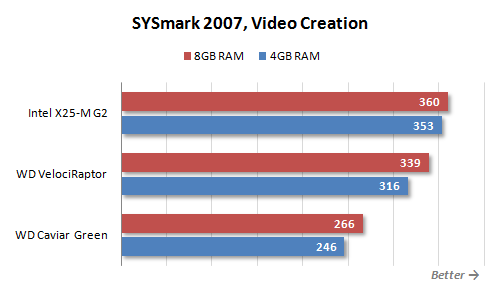
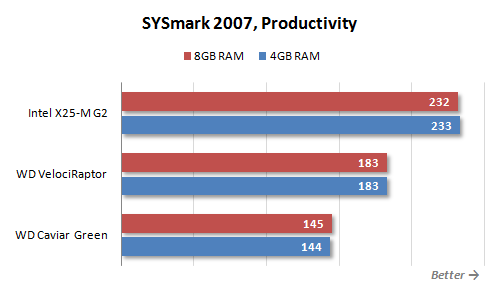
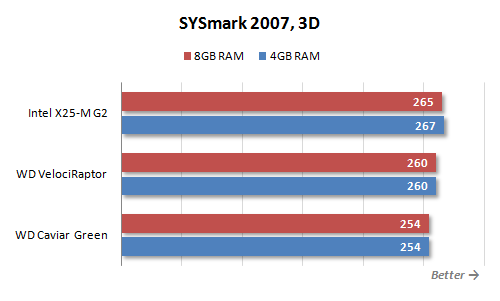
Najveća ovisnost o brzini diskovnog podsustava očituje se u scenariju produktivnosti. To je sasvim prirodno, u ovom scenariju postoji tipičan rad sa Microsoftovi dokumenti Ured i s elektronička pošta. Nije iznenađujuće da ovdje korištenje brzog SSD-a daje povećanje brzine od 60 posto. Značajan je i utjecaj diska na brzinu rada s digitalnim sadržajem u scenariju Video Creation. Ovdje se ispostavlja da je to prvenstveno zahvaljujući uključivanju u njega Adobe Photoshop, koji ekstenzivno koristi disk pri obradi velikih slika. Ali u 3D scenariju, gdje je naglasak na konačnom renderiranju u paketima za 3D modeliranje, brzina diska ne igra posebnu ulogu, a računalna snaga CPU-a je od najveće važnosti.
U isto vrijeme, rezultati testova s različitim količinama memorije pomalo su razočaravajući. Ako promjena diskovnih pogona uvelike utječe na očitanja SYSmark 2007, povećanje količine RAM-a dovodi do samo blagog povećanja performansi u odnosu na njihovu pozadinu. Što se, usput, promatra samo u jednom scenariju - Video Creation, očito, zbog istog Adobe Photoshopa.
I izgleda apsolutno depresivno da povećanje količine memorije na 8 GB može čak dovesti do smanjenja performansi - to vidimo u testovima sa SSD diskom. Naravno, pad rezultata je beznačajan, ali se ipak događa u brojnim testovima, unatoč činjenici da Windows 7 onemogućuje tehnologiju SuperFetch ako je SSD instaliran u sustavu.
Rad s digitalnim sadržajem - Intel HDxPRT 2010
Intel HDxPRT 2010 (Intel High Definition Experience & Performance Ratings Test) još je jedan sveobuhvatan test sličan SYSmarku 2007. Međutim, ako SYSmark 2007 ima za cilj odrediti performanse sustava pri radu u uobičajenim aplikacijama, tada je test Intel HDxPRT 2010 bolji specijalizirana. Posvećen je procjeni performansi sustava tijekom tipičnih operacija za kućne korisnike za stvaranje, obradu i reprodukciju digitalnog sadržaja. Koristi paket aplikacija za mjerenje performansi, koji se sastoji od Cyberlink PowerDVD 9, Cyberlink PowerDirector 8, DivX Pro Codec 6.8.5, HDRsoft Photomatix 3, UnifiedColor HDR Photostudio v2.13.32, Adobe Flash Player v10.1, Apple iTunes 9.0.3 Adobe Photoshop Elements 8.0 i Windows Media Player 11. Test uključuje tri scenarija: transkodiranje HD videa snimljenog na kamkorderu, obradu digitalnih fotografija i pripremu audio i video datoteka za reprodukciju na prijenosnim playerima.
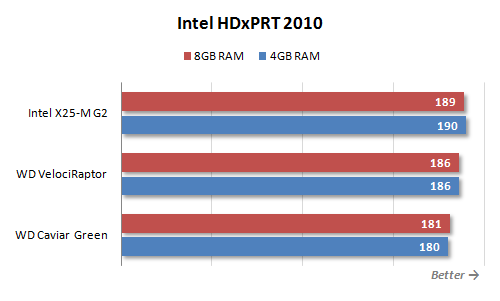
Ovdje je također vidljiv utjecaj parametara brzine diska, ali razmjeri ovog fenomena, iskreno, nisu impresivni. Međutim, to je sasvim prirodno. Ovaj test radi s pretežno medijskim datotekama visoke razlučivosti, a pri njihovoj obradi performanse su ograničene računalna snaga, a ne u brzini diskovnog podsustava. Povećanje količine RAM-a, sudeći prema rezultatima Intel HDxPRT 2010, uopće ne daje nikakav učinak. Očito, tipična obrada audio i video datoteka ne zahtijeva upotrebu više od standardnih 4 GB RAM-a, fotografije snimljene modernim digitalnim fotoaparatima savršeno stanu u ovu količinu memorije.
Detaljiziranje rezultata testa još jednom osigurava da rad s medijskim podacima nije slučaj kada možete postići impresivan učinak nadogradnjom tvrdog diska ili memorijskog podsustava.
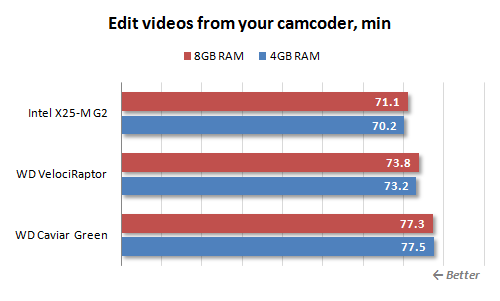

![]()
Glavna stvar, kao što vidimo, nije pribjegavati korištenju pretjerano sporih medija za pohranu. Dakle, razlika između brzine skripte posvećene uređivanju i transkodiranju videa u sustavu s Western Digital Caviar Greenom i sustavom sa SSD pogonom doseže 10%, a to je već prilično opipljiva razlika. Međutim, u drugim scenarijima takva razlika nije ni blizu.
Testiranje aplikacije
Pozitivan učinak korištenja brzog diskovnog podsustava sasvim je očit ako procijenimo brzinu učitavanja aplikacija i podataka iz datoteka. Zapravo, to je razumljivo i bez dodatnih testova, samo pogledajte rezultate sintetičkih testova. Stoga smo u okviru ovog materijala pokušali napustiti takva primitivna mjerenja i usredotočili smo se na testiranje brzine obrade podataka u onim zadacima gdje brzina diskovnog podsustava može utjecati na ukupnu izvedbu.
Međutim, želim započeti s vrlo običnim mjerenjem - brzinom pokretanja operativnog sustava Microsoft Windows 7 Ultimate x64. Dijagram prikazuje vrijeme od pritiska tipke za napajanje do trenutka kada sustav počne reagirati na radnje korisnika.

Razlika između sustava sa sporim mehaničkim tvrdi disk a kod solid state diska doseže 30%. Istodobno, povećanje količine memorije vrlo malo utječe na brzinu učitavanja operativnog sustava.
Očito, odabir tvrdog diska može uvelike utjecati na brzinu rada kada se podaci uzimaju izravno s medija za pohranu, a ne iz memorije. Dobar primjer takvog zadatka je arhiviranje. Kao što znamo, brzina kompresije podataka u WinRAR-u bitno ovisi o brzini CPU-a i memorijskog podsustava. Ispada da performanse diskovnog podsustava mogu imati ništa manji utjecaj.
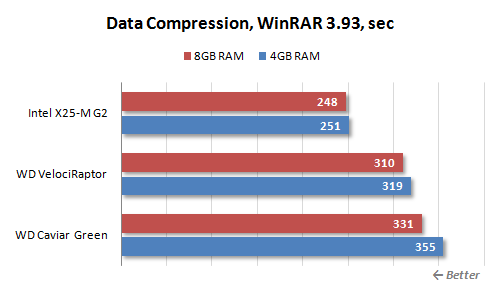
Zanimljivo, tu je i značajan doprinos performansama i količini RAM-a. Međutim, ne pojavljuje se uvijek, već samo kada diskovni podsustav nema dovoljnu brzinu. Stoga se čini da dodavanje dodatnih gigabajta memorije za povećanje performansi tvrdih diskova ima smisla samo ako oni sami nisu među produktivnijima.
Slično arhiviranju i procesu transkodiranja audio datoteka u mp3 format. Međutim, treba imati na umu da mnogi uslužni programi za transkodiranje rade samo u jednoj ili dvije računske niti. I u ovom slučaju, brzina čak i najsporijeg tvrdog diska više je nego dovoljna da takvom uslužnom programu pruži potrebne podatke. Za testiranje smo odabrali dPoweramp konverter koji učinkovito koristi sve dostupne procesorske jezgre, istovremeno transkodirajući nekoliko datoteka – po jednu za svaku jezgru. I u ovom slučaju, brzina tvrdog diska počinje igrati vrlo značajnu ulogu.

Višenitno snimanje podataka - slabost Western Digital Caviar Green, i on je naravno pao na ovom testu. Western Digital VelociRaptor i Intel SSD bili su znatno brži, ali je bilo primjetnih 15 posto razlike između njihovih brzina. Usput, u ovom testu količina RAM-a također igra pozitivnu ulogu, ali, naravno, opet nije potrebno reći da 8 GB memorije može postati alternativa brzom disku.
Još jedan uobičajeni zadatak povezan s obradom učitanih podataka u stvarnom vremenu je video transkodiranje. U svrhu testiranja koristili smo uslužni program HandBrake temeljen na x.264 za transkodiranje 1080p MPEG-2 videa u H.264.

I ovdje nema ovisnosti ni o brzini diskova ni o količini video memorije. Ali to je razumljivo - snaga brzog Core i7-870 procesora nije dovoljna za brže transkodiranje video datoteka nego što se mogu čitati čak i s najsporijeg diska.
Štoviše, slična se slika opaža ne samo kod jednostavnog transkodiranja, već i kod primjene efekata na video, na primjer, u Adobe After učinci.
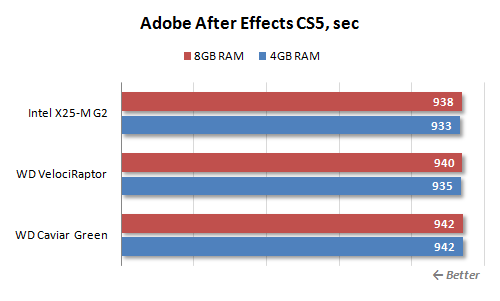
Vjerojatno, kako bismo vidjeli utjecaj performansi diskovnog podsustava na brzinu obrade video podataka visoke rezolucije, vrijedi pričekati rast brzine procesora.
Druga stvar je uređivanje slika u Adobe Photoshopu. Naravno, obične slike s digitalnih fotoaparata više nego stanu u 4 GB. Međutim, osobitost ovog popularnog grafičkog uređivača je da prilikom izvođenja operacija sa slikama sprema povijest radnji, a ovdje 4 GB možda neće biti dovoljno. Zapravo, uz standardne postavke - spremanje zadnjih 20 stanja - grafički urednik počinje aktivno koristiti tvrdi disk, što uzrokuje ovisnost njegove izvedbe o brzini diskovnog podsustava.

Kao što možete vidjeti, brzina našeg testnog scenarija, koji je poboljšani Retouch Artists Photoshop Speed Test, koji uključuje tipičnu obradu četiri slike od 10 megapiksela snimljene digitalnom kamerom, više nego snažno ovisi o brzini diska . Razlika u rezultatima dobivenim na Western Digital Caviar Green i Intel X25-M G2 je do dva puta. Ali također najbolji učinak može se postići povećanjem RAM-a. Kao što proizlazi iz rezultata, 8 GB RAM-a uopće eliminira potrebu za predmemoriranjem podataka na disk, što rezultira nevjerojatnim povećanjem performansi.
Međutim, ako govorimo o radu sa slikama općenito, onda je Photoshop vrlo netipičan slučaj. Uostalom, proždrljivost u odnosu na pamćenje odnosi se na značajke ovog uređivača. Na primjer, pri skupnoj obradi sličnih slika u Adobe Photoshop Lightroom, utjecaj veličine RAM-a na brzinu rada je minimalan.
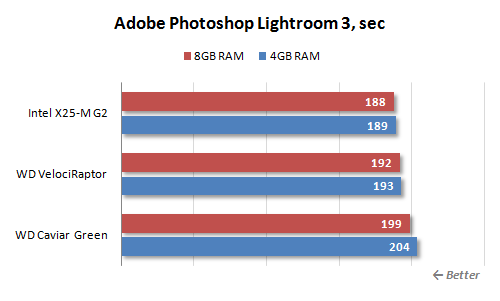
A izbor tvrdog diska može izazvati učinak koji ne prelazi 10%.
Učinilo nam se zanimljivim vidjeti postoji li ovisnost o tvrdom disku i količini memorije u modernim paketima za 3D vizualizaciju. Autodesk Maya odabrana je kao primjer, jer postoji stvarni SPEC test za ovaj paket, koji radi s prilično "teškim" modelima.
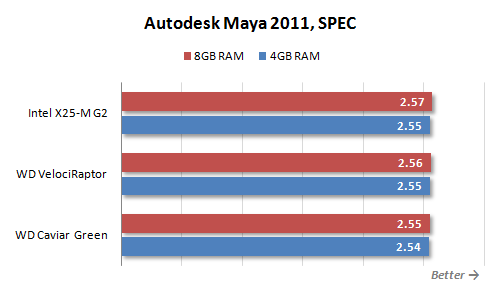
Međutim, kako je praksa pokazala, 4 GB memorije za Mayu je sasvim dovoljno, a ovisnost o brzini diskovnog podsustava gotovo je nula.
Također, nadali smo se da ćemo vidjeti pozitivan utjecaj bržih diskova i više RAM-a na brzinu kompilacije velikih projekata.
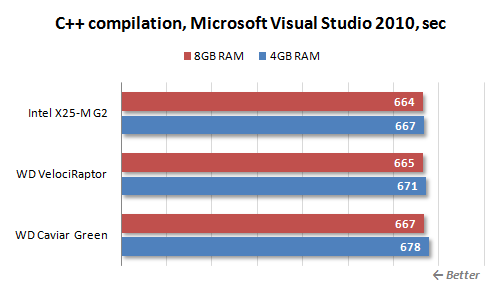
Međutim, u stvarnosti se ta ovisnost pokazala beznačajnom. Iako tijekom kompilacije sustav vrlo aktivno "šuška" diskom, nije moguće postići značajno ubrzanje ovog procesa promjenom medija za pohranu ili povećanjem količine RAM-a.
Testiranje u 3D igrama
Što se tiče igara, odmah možemo reći gotovo istu stvar kao i za rad u drugim vrstama aplikacija. Naime, vlasnici bržeg diskovnog podsustava u najmanju ruku imaju tu prednost da im se računala puno brže dižu. programi za igrice, nove razine i spremljena stanja. I ovdje jedva da su potrebni bilo kakvi komentari - ovo je sasvim očit fenomen. Mi ćemo, kao i do sada, pokušati saznati utječe li brzina tvrdog diska i količina RAM-a izravno na gameplay - na promatrani broj sličica u sekundi.
Prije svega, vrijedi napomenuti da smo u pripremi ovog članka isprobali mnogo različitih igara, ali nikada nismo naišli na onu koja ne bi imala dovoljno 4 GB memorije. Drugim riječima, gotovo svaka moderna aplikacija za igranje (ako ne i sve) neće "ići u swap" na tipičnom sustavu sa standardnom količinom RAM-a. Govoreći brojkama, slika je gotovo uvijek sljedeća.
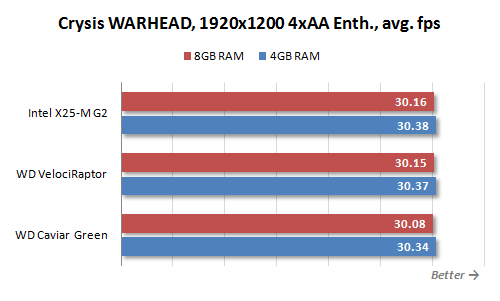
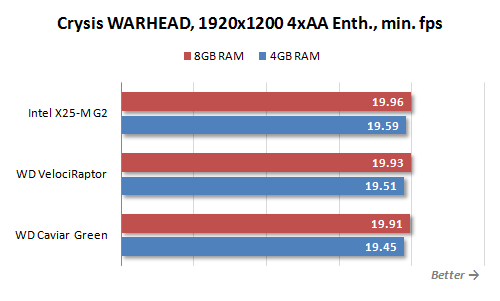


Kao što vidite, praktički nema ovisnosti o brzini tvrdog diska ili količini memorije. Štoviše, i prosječni broj sličica u sekundi i minimalna vrijednost pokazuju se gotovo konstantnim, što ukazuje na to da se svi potrebni podaci savršeno uklapaju u memoriju i da se ne događa neočekivano učitavanje informacija tijekom prolaska razine igre.
No, uz sve to, prednosti bržeg diska i više memorije i dalje se osjete u igrama. Da biste to učinili, samo trebate malo promijeniti model korištenja računala. Drugim riječima, ako sustav smatramo jednostavnom igraćom konzolom, tada, kao što smo vidjeli, nema hitne potrebe za brzim diskom i 8 GB RAM-a. Ali ako se igrice ne izvode u izoliranom okruženju, već su to višenamjenske osobno računalo ne tako rijetko, paralelno s nekim drugim resursno intenzivnim procesima, tada se situacija može dramatično promijeniti. Štoviše, uočavaju se kvalitativne promjene čak i ako se igra s pozadinskim procesom savršeno uklapa u dostupni RAM.
Na primjer, testirali smo brzinu u Daleki plač 2 radi tijekom pozadinskog transkodiranja HD videa u HandBrakeu. Oba ova programa, zajedno s operativnim sustavom, nisu izašla dalje od 4 GB, već više brzi disk ili dodatna memorija omogućila je značajno povećanje minimalne brzine.
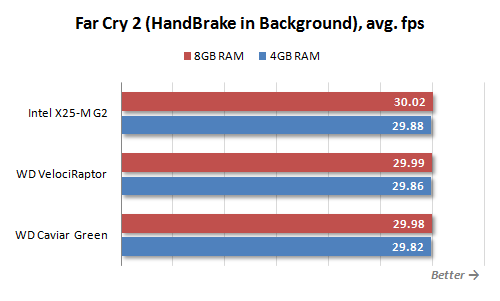

Iako ponderirana prosječna izvedba ostaje otprilike ista, aktivnost diska u pozadini može uzrokovati neželjeno zastajkivanje u igri koja se izvodi u prednjem planu. Kako bi se smanjio ovaj negativni učinak, potrebni su brži disk i više RAM-a.
Unatoč svoj neočiglednosti pitanja postavljenog u ovom članku, provedeno istraživanje omogućuje nam dati potpuno nedvosmislen zaključak o preferiranim pravcima nadogradnje. Kao što je pokazala provjera u stvarnim aplikacijama i složenim testovima, takve aplikacije koje uključuju najveći učinak mogu se postići korištenjem brzih SSD pogon, umjesto povećanja količine RAM-a preko 4 GB.
Banalna veličina memorije od 4 GB danas je dovoljna u gotovo svim tipičnim situacijama, a kako su testovi pokazali, prekoračenje te količine ne donosi osjetno povećanje performansi. Mali pozitivan učinak dodatna memorija vidljivo samo ako sustav koristi vrlo spor tvrdi disk. Tehnologija SuperFetch, koja koristi dodatnu memoriju za proaktivno predmemoriranje podataka, u ovom slučaju može povećati odziv sustava. Međutim, ulaganja potrebna za povećanje količine memorije mnogo je logičnije preusmjeriti na poboljšanje diskovnog sustava - rezultat će biti puno značajniji.
Valja napomenuti da je operativni sustav Windows 7, a posebno njegova 64-bitna verzija, dobio vrlo napredan upravitelj memorije koji omogućuje vrlo učinkovito korištenje gigabajta dostupnih sustavu. Kao rezultat toga, prilikom prelaska s Windows Vista na modernijem sustavu potreba za ugradnjom više od 4 GB RAM-a još je manja nego prije. Čak i ako u Upravitelju zadataka vidite da je gotovo sva slobodna fizička memorija iscrpljena, najvjerojatnije to nije zbog njenog nedostatka, već, naprotiv, njegove racionalne upotrebe za predmemoriju podataka s diska.
Na temelju korištenja solid state diskova, brzi diskovni podsustav, za razliku od dodatne memorije, u svakom će slučaju pobijediti. Uostalom, povećava se ne samo brzina rada u aplikacijama koje rade s podacima učitanim s diska. Cjelokupni dojam platforme također je poboljšan: postaje osjetljivija na radnje korisnika općenito. Operativni sustav i programi se brže otvaraju, radne datoteke se brže učitavaju. Utjecaj ovih čimbenika na produktivnost korisnika je, naravno, mali. Ali emocionalno raspoloženje, zahvaljujući korisnoj spremnosti računala da u nekoliko trenutaka izvrši mnoge operacije, koje su prije izazivale dosadno šuštanje diskova, može se znatno poboljšati.
Pritom je potrebno shvatiti da nadogradnja diskovnog podsustava još uvijek nije potpuno univerzalno rješenje. Postoji mnogo specifičnih slučajeva u kojima 8 GB memorije može biti korisnije od brzog diska. Na primjer, postoje aplikacije (u našem testiranju to se pokazalo kao Adobe Photoshop) koje mogu lako učitati svoje podatke i 8 GB memorije. Velike količine memorije korisne su pri radu s virtualni strojevi, na primjer s VMware i Oracle VM Virtual Box. Konkretno, ako dobiju dovoljno RAM-a na raspolaganju, tada korisnik neće morati zaustavljati jedan stroj da bi pokrenuo drugi - bit će dovoljno samo prebacivati se između njih. No, svi takvi slučajevi više se odnose na profesionalno korištenje računala, a profesionalci uglavnom nemaju pitanja o racionalnijoj nadogradnji - oni sve znaju od početka i sigurno.
Stoga će naša preporuka biti sljedeća: ako stvarno imate pitanje na koju nadogradnju biste trebali usredotočiti svoje napore, tada vam savjetujemo da razmislite o poboljšanju diskovnog podsustava i kupnji SSD pogona. Međutim, u slučaju da već osjećate nedostatak RAM-a i uvelike patite od kašnjenja povezanih s operativnim sustavom koji pristupa swap datoteci, trebali biste se prvenstveno usredotočiti na povećanje količine RAM-a.
Ostali materijali na ovu temu
Koja je memorija dobra za Phenom II X6?
Pregled devet Corsair SSD-ova
Deset OCZ SSD diskova
 Pozdrav svima. Tvrdi disk je samo uređaj na kojem je sve što imate na računalu. Odnosno, ovo je uređaj za pohranu podataka, sve je pohranjeno na njemu, pa, sve što imate su programi, igre, glazba, video i druge datoteke. Stoga, ako je pokriveno bakrenim umivaonikom, tada ćete izgubiti sve. Sve sam za što HDD ovo je vrlo važan uređaj i njime se mora pažljivo rukovati, ne izlagati računalo bilo kakvoj vrsti potresanja, da tako kažem.
Pozdrav svima. Tvrdi disk je samo uređaj na kojem je sve što imate na računalu. Odnosno, ovo je uređaj za pohranu podataka, sve je pohranjeno na njemu, pa, sve što imate su programi, igre, glazba, video i druge datoteke. Stoga, ako je pokriveno bakrenim umivaonikom, tada ćete izgubiti sve. Sve sam za što HDD ovo je vrlo važan uređaj i njime se mora pažljivo rukovati, ne izlagati računalo bilo kakvoj vrsti potresanja, da tako kažem.
Reći ću vam kako saznati koji tvrdi disk imate u računalu, a također ću vam reći koji su pouzdani diskovi i kako saznati temperaturu!
Ali općenito, počeo sam pisati nešto o nečem drugom, htio sam vam pokazati kako saznati kakav tvrdi disk imate. Pokazat ću na primjeru Windowsa 10, ali sve će biti isto u ostalim Windowsima. Dakle, prvo morate otvoriti prozor Moje računalo, ako je u sustavu Windows 7 lako, dobro, postoji takva stavka u Startu, a zatim u sustavu Windows 10 ne sjećam se kako to učiniti. Samo sam odmah stavio prečace na lokalne diskove u Start. Ali postoji trik, pogledajte, držite Win + R i napišite sljedeću naredbu u prozor:
explorerfile://
I kliknite OK. Nakon toga će se otvoriti prozor Moje računalo, radi, provjerio sam. Odlično, pa ovdje imamo otvoren prozor, kliknite tamo desni klik na bilo kojem disku i odaberite Svojstva:
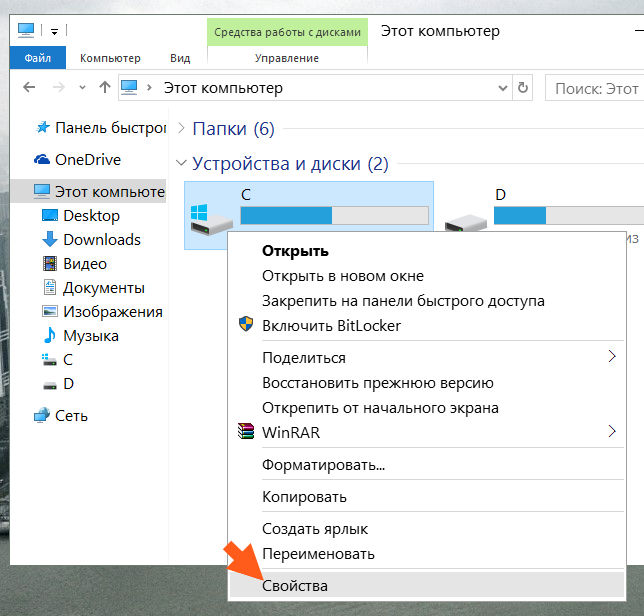
Otvorit će se prozor, tamo idite na karticu Hardver i tamo će biti navedeni svi fizički diskovi koje imate. Na primjer, ovdje imam dva, ovo su WD & Hitachi:
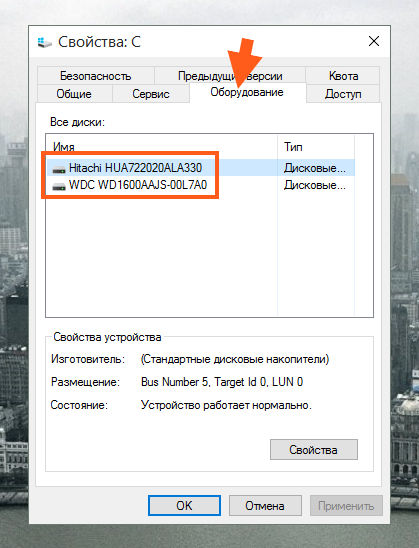
Ovdje je naveden točan model diska, točan model. Ako trebate saznati koliko je prostora na disku, koliko je slobodno, tada morate držati Win + R, unesite naredbu u prozor:
I kliknite OK. Otvorit će se prozor, ima stavku Upravljanje diskom, pa je odabiremo:

I vidjet ćete informacije poput ovih:
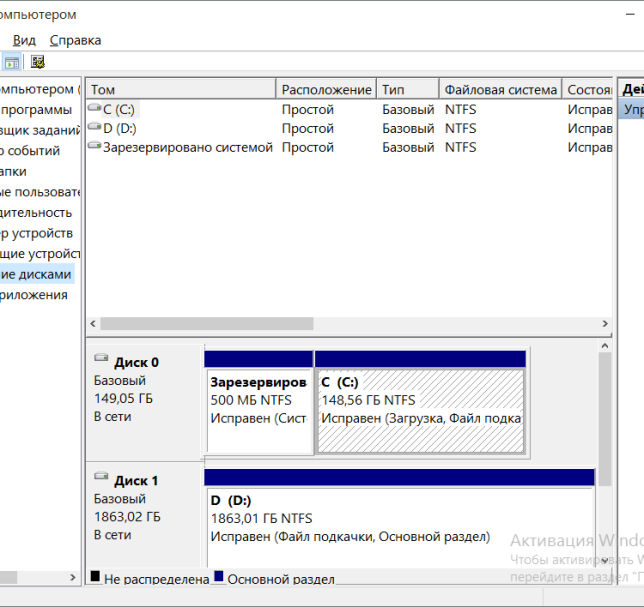
Odmah ću reći da ovdje nema ništa komplicirano, možda vam se samo čini komplicirano. Gledajte, dolje sam napisao Disk 0, Disk 1, to su samo dva diska i tako se zovu u Windowsima. Nasuprot svakog diska možete vidjeti koje particije postoje i koliki je fizički volumen cijelog diska:

Pa, čini se da je to jasno, nadam se. Budući da pišem o tvrdom disku, odgovorit ću na još dva pitanja koja se često javljaju među korisnicima računala početnicima.
Koji tvrdi disk je najpouzdaniji? Pouzdan pogon ovaj pojam je relativan, samo sve ovisi kako će se koristiti. Međutim, najpouzdaniji tvrdih diskova u svijetu su to, naravno, poslužiteljske sobe, ali one su: bučne, skupe i često srednjeg ili manjeg volumena. Nisu prikladni za dom, ali su u stanju izdržati dugo opterećenje i ništa im se neće dogoditi. Nakon toga dolaze diskovi domaće izrade, oni su također pouzdani, ali moje mišljenje je da je najpouzdaniji proizvođač naravno Western Digital (WD): koliko god diskova ovog proizvođača imao, nikad se nisu pokvarili, unatoč tome što sam sve uzeo polovno . Dakle, moj izbor je WD
No nedavno sam naišao na disk po povoljnoj cijeni, ali istina više nije WD, nego Hitachi. Već treći mjesec radi danonoćno i čini se da je sve ok. Ali ipak najviše pouzdani kruti diskovi će za mene ostati pod markom WD, ali super-duper pouzdani diskovi su WD VelociRaptor linija pogona. Ovo su ne samo najpouzdaniji, već i super brzi, usput, stvarno super brzi! Ali cijena im je neka vrsta malo kozmičke. Što se tiče običnih diskova, savjetujem WD Black seriju, ovo brzinski pogoni, ima čak dva procesora i za cijenu su već normalni ...
Usput, evo kako VelociRaptor tvrdi disk izgleda:

Kao što vidite, disk je ovdje zapravo mali, format 2.5, a sve ostalo je već hladnjak koji hladi disk. Cijela poanta diska je da radi velikom brzinom, poput diskova poslužitelja - na 10.000 okretaja u minuti. Ali cijena je previsoka...
Iako linija WD Blue također nije loša, uobičajeni visokokvalitetni kotači i cijena nisu visoki. Općenito, uvjerite se sami, ali mislim da će se mnogi složiti sa mnom da je WD najpouzdaniji ..
Kolika bi trebala biti temperatura tvrdog diska? Ali ne znam za ovo pitanje za vas, ali za mene je akutno. Pa, to mi je važno. Stvar je u tome što tvrdi disk ne voli visoke temperature. Maksimalna temperatura za hard disk je 40 stupnjeva i to nije baš dobro, idealna je 30-35. Tada će dugo raditi. Uspjet će i s 45, ali vjerujte mi, neće biti baš dobar. Ipak, vruće mu je.
Vanjski HDD: kada nema puno memorije
Debelo i tanko
Danas vanjski HDD-ovi dolaze u dvije glavne vrste ili, kako ih još nazivaju, format faktora - 3,5- i 2,5-inčni, prema promjeru ploče samog diska, što dijelom određuje različite veličine uređaja. Nedavno su se pojavili i 1,8-inčni eksterni HDD-ovi, no takvih je modela vrlo malo, gotovo se i ne razlikuju od 2,5-inčnih, osim nešto manje veličine i kapaciteta te nešto veće cijene po gigabajtu, dakle, redom. Da ne zbunimo čitatelja, mislit ćemo na njih u skupini 2,5-inčne tehnologije.
Za one koji su barem malo upućeni u tvrde diskove, lako je pogoditi da je HDD dizajn za stolna računala uzet kao osnova za prve, a potonji su naslijedili svoju veličinu od tvrdi diskovi na prijenosnim računalima.

Ostale ključne pokazatelje prenijeli su im od svojih "predaka", prije svega brzinu vretena koja je obično postavljena na 7200 za 3,5-inčne, odnosno 5400 ili 5900 okretaja u minuti za 2,5-inčne. Iako se to ne može nazvati strogim pravilom: neki modeli HDD-ova od 3,5 inča, posebno oni velikog kapaciteta, imaju brzinu od 5900, pa čak i 5400 okretaja u minuti. O tim tisućama u minuti ovisi brzina tvrdog diska i brzina rada sa sučeljem.
Još jedan ne tako važan, ali ipak značajan tehnički parametar je međuspremnik memorije, o kojem u određenoj mjeri ovisi brzina prijenosa podataka. Za 3,5-inčne tvrde diskove obično je u rasponu od 16-32 MB, ali može biti i 64 MB na relativno skupim modelima (na temelju cijene svakog GB glavne memorije). Za 2,5-inčni faktor oblika tipični su skromni međuspremnici od 8-16 MB, ali, kao što ste vjerojatno pogodili, 3,5-inčni se također nalaze kod takvih modela, u pravilu, s malom brzinom vretena.
Od vanjski HDD u potpunom odnosu s internim, imaju istu količinu ukupne memorije kao i njihovi primjerci na stolnim i prijenosnim računalima. Danas uglavnom "debeli" - od 500 do 1500 GB, iako postoje i manji modeli, i što je najvažnije, veći kapacitet, 2000 GB ili dva terabajta (vjerojatno još niste svi navikli na ovu riječ?). Njihovi vitkiji kolege mogu držati najviše 1000 GB, počevši od 160 ...

Tipični "kolač" od 2,5-inčnog HDD-a
Različiti volumeni također utječu na razlike u težini. Ako 3,5-inčni eksterni HDD-ovi imaju plus-minus kilogram, onda se njihova manja braća mogu pohvaliti da imaju samo 150-200 grama. Odnosno, potonji lako stanu u džep jakne, a za prijevoz njihovih težih i većih rođaka potrebna je neka vrsta torbe.
Dobro nahranjeni tvrdi diskovi prirodno jedu puno energije, stoga su opremljeni vlastitim napajanjem i ovise o mrežnoj vezi, dok se tanki samo trebaju spojiti na računalo kako bi se s njega napajali putem USB kabela, što je zašto su ti HDD-ovi često opremljeni kabelima u obliku slova Y za neposredno spajanje na dva USB ulaza.
Zašto veličina nije bitna
Budući da se nazivaju istim riječima, vanjski HDD-ovi, osim osnova dizajna i općih principa rada, također imaju očite sličnosti. Prije svega, oba su spojena na računalo putem USB 2.0, što ih čini kompatibilnima s gotovo svim strojevima. I pruža, prema modernim standardima, vrlo pristojnu brzinu prijenosa podataka, ograničenu samo prethodno navedenim parametrima.
Istina, među 3,5-inčnim vanjskim tvrdim diskovima postoje modeli s eSATA sučelje, koji omogućuje spajanje na računalo, osim putem USB-a, na isti način kao i interni tvrdi diskovi - putem SATA. To vam omogućuje prijenos informacija brzinama do 80 Mb / s, dok tradicionalni kanal za njih ne prolazi više od 35 Mb / s. Takav HDD za 300-500 rubalja. skuplji nego inače.

Ali neki modeli 2,5-inčnih HDD-ova, uz pomoć raznih trikova, poput USB Turbo Speed funkcije koju koriste proizvodi jednog od tržišnih lidera Verbatima, mogu povećati brzinu prijenosa za otprilike četvrtinu. Njihova cijena zbog toga također raste za stotinu ili dvije.
I ti i drugi vanjski tvrdi diskovi tehnički su prikladni za iste operacije. Bez obzira na faktor oblika, opremljeni su datotečni sustavi ili stari FAT32, koji se događa sve rjeđe, ili novi NTFS, koji je tipičan za većinu HDD-ova. Potonji ima značajne prednosti u odnosu na prethodnika, prvenstveno zbog mogućnosti korištenja ugrađenog funkcija prozorašifriranje podataka i mogućnost pohrane datoteka većih od 4 GB, u čemu je FAT32 nemoćan. No, FAT32 ima i svoj hobi, koji mu zasad osigurava preživljavanje: za razliku od NTFS-a, kompatibilan je sa starijim Windows operativnim sustavima (98 i ME) i DVD playerima s USB sučeljem.
Čudno, HDD-ovi oba faktora oblika gotovo su jednako tihi, razlika je jedva primjetna sluhom, iako, naravno, nije u korist tvrdih diskova od 3,5 inča. Samo neki modeli potonjih, opremljeni vlastitim ventilatorom, mogu naznačiti svoj rad prilično glasnim zvukom. Ali oni se također najmanje zagrijavaju, ne više od 40 ° C, dok njihove kolege bez aktivnog hlađenja tijekom intenzivnog rada mogu doseći temperaturu od 60 ° C. 2.5" HDD-ovi ne trebaju posebne hladnjake jer generiraju relativno malo topline, maksimalno do 40-45°C.
Stvar izbora
Iz svega navedenog vidljivo je da su vanjski HDD-ovi idealni za pohranjivanje velikih količina informacija. U tome im se ne mogu natjecati niti flash pogoni, niti DVD-ovi ili čak BD-ovi, sve do onih koji se mogu prepisivati.
Razlog nije samo to što je jedan srednjeg kapaciteta vanjski tvrdi Disk će zamijeniti cijelu policu DVD-ova, a najobimniji će uključivati informacije s najmanje desetak najcool četveroslojnih BD-ova. Cijena jednog gigabajta memorije za najveće eksterne tvrde diskove od 3,5 inča niža je nego za DVD, a o DVD-RW da i ne govorimo.

Istina, 2,5-inčni oblik je pod sve većim konkurentskim pritiskom flash memorije, koja ima niz prednosti (mala potrošnja energije, potpuna bešumnost, iznimno velika mehanička čvrstoća), ali zasad ipak ima odlučujući adut - neusporedivo niža cijena po gigabajtu.
Istodobno, treba imati na umu da je za 2,5-inčne HDD-ove usporedivog kapaciteta cijena po gigabajtu približno 20% veća nego za "debeljke". A gigabajt najvećeg 3,5-inčnog je oko 40% jeftiniji od najvećeg 2,5-inčnog.
Razlika u cijeni, zajedno s izvrsnim dimenzijama i težinama, olakšava određivanje koji je oblik vanjskog tvrdog diska najprikladniji za što. Tehnologija od 3,5 inča idealno je rješenje za pohranjivanje sigurnosne kopije s tvrdog diska vašeg računala ili računala kod kuće, postavljanje foto i video biblioteka te vaše glazbene kolekcije na njega. 2,5" HDD najbolji su za prijenos velikih količina podataka; savršeno rješenje za one koji često putuju i žele imati pri ruci "za svaki slučaj vatrogasca" sigurnosna kopija s tvrdog diska vašeg prijenosnog računala, knjižnice putnih filmova itd. Druga je mogućnost da neki posebno oprezni ljudi drže 2,5-inčni vanjski HDD u džepu s najvažnijim informacijama kojih nema ni na prijenosnom računalu, čime se smanjuje rizik od gubitka podataka u slučaju krađe laptopa.
Što je ispravno za vas? Moguće je da će obje vrste biti korisne. Što god odabrali, imajte na umu da kapacitet tvrdog diska nikad nije prevelik. Ovo pravilo radi za vanjske tvrde diskove na potpuno isti način kao i za unutarnje. Prije kupnje procijenite koliko vam gigabajta sada treba i slobodno uzmite tvrdi disk barem jedan i pol puta više. Jer u ovom slučaju, svaki gigabajt će vas koštati znatno manje. I praksa pokazuje da u ovom slučaju doista "apetit dolazi s jelom": za godinu, najviše dvije, hvalit ćete se zbog svoje dalekovidnosti. Budući da je mnogo više datoteka, prosječni volumen je porastao zbog rasta kvalitete pohranjenih audio, foto i video materijala, pojavili su se novi hobiji ...

Elegantno rješenje za 8 terabajta
Oni koji nisu zadovoljni mogućnostima dizajna vanjskih diskova koji se nude na tržištu, posebno jednostavnim 3,5-inčnim HDD-ovima (ili iz nekog drugog razloga), mogu kupiti zasebnu kutiju za Vanjski tvrdi disk i u njega umetnite obični tvrdi disk koji se koristi na računalima. Ova opcija je posebno dobra ako vam jedan 3,5-inčni pogon nije dovoljan i želite imati par (ili čak više) u jednom spremniku posebno stvorenom za to (često se drugi kupuje kasnije, kada je prvi već napunjen do kraja, a novi tvrdi diskovi postali su još voluminozniji i jeftiniji).
Ostaje samo dodati da su glavni proizvođači vanjskih HDD-ova isti kao i unutarnji -, Technology, GST, Electronics,.
Danas ću vam reći kako saznati broj tvrdih diskova instaliranih na našem računalu. Ove informacije će nam biti korisne kada govorimo o stvarima kao što su sigurnosna kopija podaci.
Kao što znate, na računalu često postoji više svezaka. Na primjer, C i D. Ali u većini slučajeva to su dva logička diska na kojima je označen jedini fizički disk instaliran na računalu.
Ali također se događa da računalo ima instalirano nekoliko fizičkih pogona, od kojih se svaki može označiti jednim slovom ili se pak može podijeliti na nekoliko lokalnih diskova.
Čini se, kakva je razlika, logički disk ili fizički. Za sustav je sve isto.
Za sustav, naravno, da, ali ne za vas i vaš hardver.
Na primjer, imate računalo koje ima dva pogona - C i D (može ih biti puno više, to nije bitno). Ako imate instaliran jedan fizički disk, particioniran na dva logička volumena, tada će u slučaju kvara fizičkog diska svi logički volumeni na koje je vaš disk podijeljen postati nedostupni.
Ako su svesci C i D odvojeni fizički diskovi, tada kvar jednog volumena ne povlači za sobom štetu drugog.
Dakle, kako odrediti broj tvrdih diskova na računalu?
Sve je vrlo jednostavno. Pritisnite "Start" i desnom tipkom miša kliknite "Računalo". U pojavio se kontekstni izbornik odaberite "Upravljanje".
Otvorit će se sljedeći prozor:

Ovdje morate odabrati odjeljak "Upravljanje diskom". Zaslon će prikazati informacije o fizičkim pogonima i logičkim jedinicama na kojima su označeni. Sljedeća ilustracija prikazuje primjer jednog tvrdog diska podijeljenog na dva logička pogona. Postoje i dva skrivena odjeljka namijenjena za potrebe sustava.
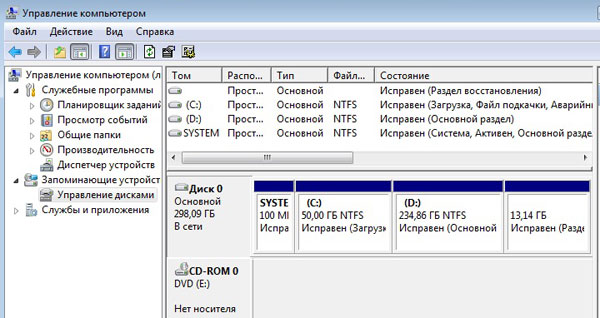
I ovdje vidimo dva tvrda diska odjednom:
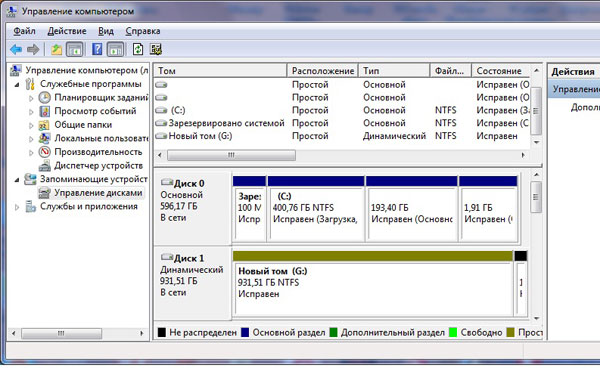
Sada znate kako odrediti broj tvrdih diskova na računalu. Ako ste spremni krenuti dalje, pratite objave.
Svoja pitanja možete poslati za rubriku " Besplatna pomoć» na: admin@site. Napišite "Besplatna pomoć" u predmetu e-poruke.
Tvrdi disk jedna je od glavnih komponenti računala. Uostalom, upravo se u njemu pohranjuje većina podataka, kako korisničkih tako i sistemskih. U ovom članku ćemo govoriti o tome kako saznati koji je tvrdi disk na vašem računalu i koje karakteristike ima.
Metoda broj 1. Svojstva diska.
Najlakši način da saznate koji je tvrdi disk na vašem računalu je korištenje ugrađenih alata operacijski sustav Windows. Da biste to učinili, otvorite prozor "", desnom tipkom miša kliknite bilo koji tvrdi disk i odaberite stavku izbornika "Svojstva".
Nakon toga, pred vama će se otvoriti prozor "Svojstva diska". Ovdje, na kartici "Hardver", nalazi se popis svih pogona povezanih s računalom.
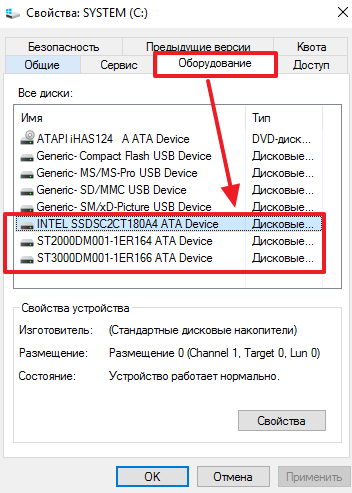
Između ostalog, ovaj popis uključuje tvrde diskove. Jedini nedostatak je što su nazivi tvrdih diskova predstavljeni u skraćenom obliku.
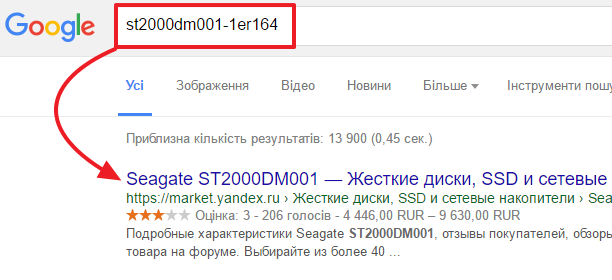
Da biste dobili više informacija o tvrdom disku, jednostavno unesite njegov skraćeni naziv u bilo koji pretraživač. I lako možete pronaći stranicu koja opisuje sve njegove karakteristike.
Metoda broj 2. Program HDDlife Professional.
Ako ne samo da želite saznati koji je tvrdi disk na vašem računalu, već i dobiti sve moguće informacije o njemu, tada za to možete koristiti program HDDlife Professional. Ovaj program se plaća, ali probna verzija dovoljna je za pregled informacija o jednom tvrdom disku.

Kao što možete vidjeti na gornjoj snimci zaslona, HDDlife pruža informacije o modelu tvrdog diska, proizvođaču tvrdog diska, stanju tvrdog diska, temperaturi i logičkim diskovima.
Program HDDlife Professional možete preuzeti. Također možete preuzeti HDDlife za prijenosna računala (verzija za prijenosno računalo) i SSD Life Professional (verzija za SSD diskovi).
Metoda broj 3. Program CrystalDiskInfo.
CrystalDiskInfo - može se smatrati besplatnom alternativom za HDDlife Professional. CrystalDiskInfo prikazuje informacije o svim tvrdi diskovi koji se nalaze na računalu. Ovo prikazuje naziv modela, verziju firmvera, serijski broj, korišteno sučelje, slovo volumena, brzina rotacije, broj uključivanja, ukupno vrijeme rada, temperatura, podaci S.M.A.R.T. sustava i druge informacije.

Za SSD pogone, CrystalDiskInfo može prikazati neke dodatne informacije. Na primjer, količina pročitanih i zapisanih podataka za cijelo razdoblje rada pogona. Program možete preuzeti.